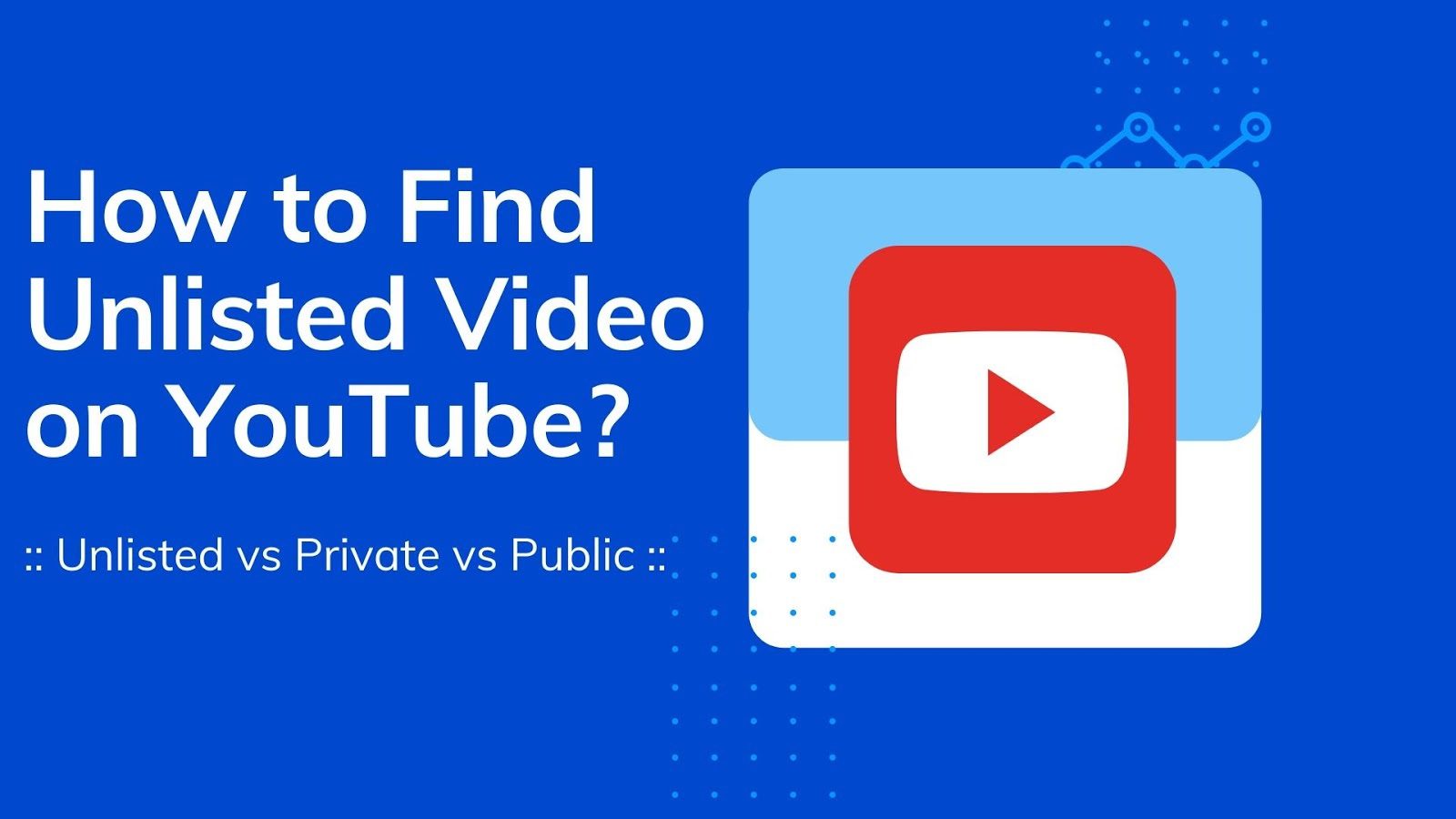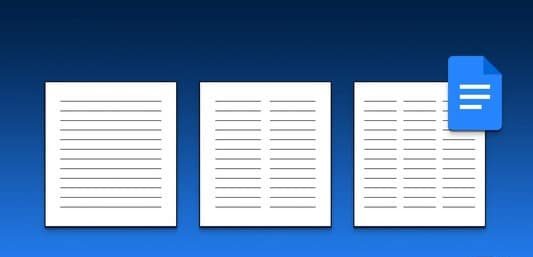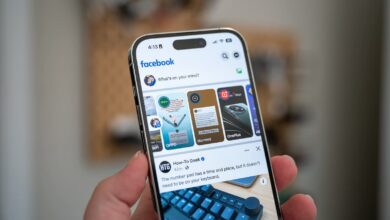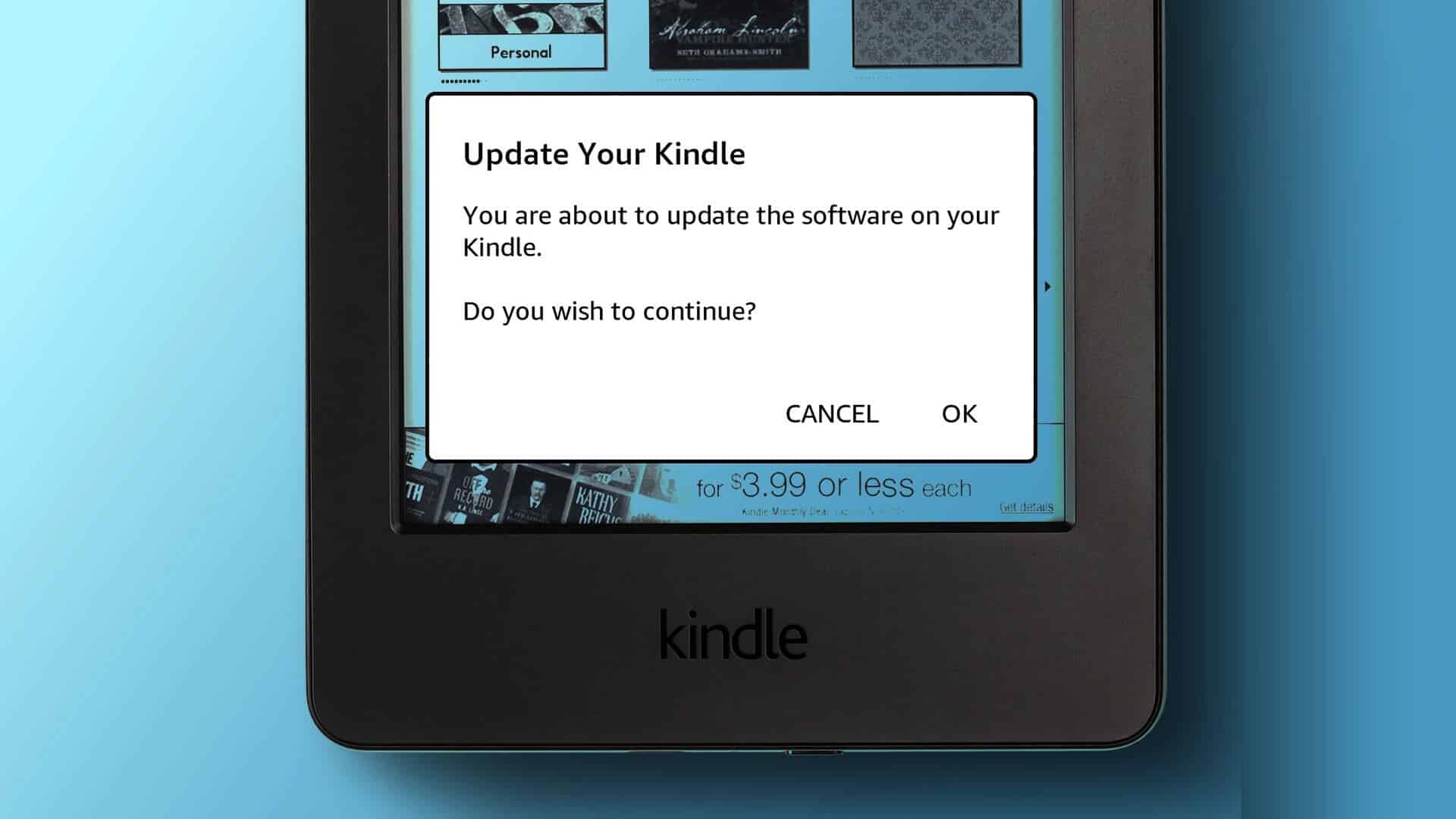Google, Chrome'u sık sık yeni özellikler ve hata düzeltmeleriyle günceller. Ancak yine de bazen bir veya iki sorunla karşılaşıyorsunuz. Hazırlanmak Google Chrome arama motorunu Yahoo olarak değiştirin، Ve otomatik olarak kapat, ve farklı bölgesel sitelere göz atmak (veya Netflix akışı yapmak) için bir VPN ile çalışmamak yaygın sorunlar arasındadır. İşte Google Chrome'un VPN ile çalışmamasını düzeltmenin en iyi 9 yolu.
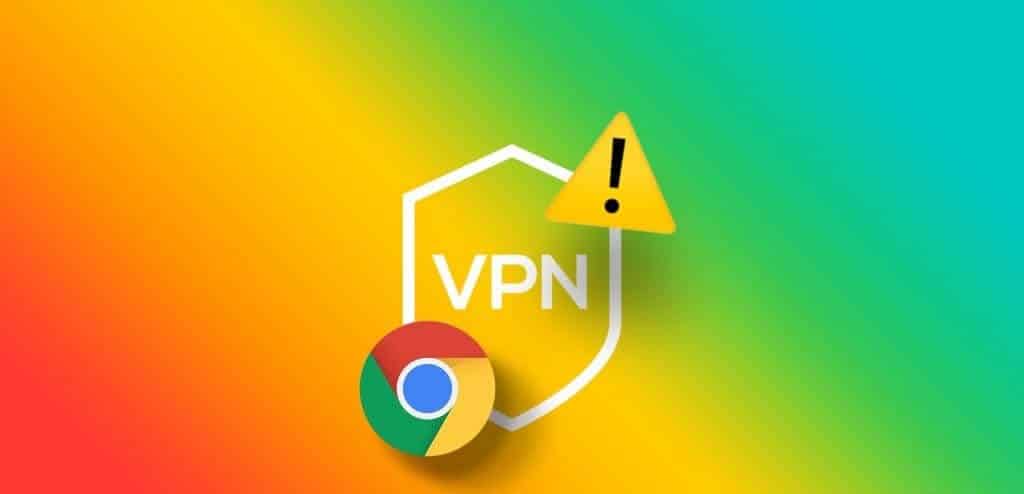
VPN, bilgisayarınız veya cep telefonunuz için farklı bir IP adresi kullanmanıza olanak tanır. Bölgenizde bulunmayan web sitelerini ve hizmetleri açmak için orijinal IP adresinizi gizler. VPN açıkken Chrome'un çalışmaması veya web sitelerini yüklememesi kafanızı karıştırabilir. Başka bir tarayıcıya geçmeden önce sorunu düzeltmek için aşağıdaki püf noktalarını deneyin.
1. Web sitesinde VPN koruması etkin
Bazı spor ve canlı yayın hizmetleri, VPN korumasının bu etkin VPN'leri tespit etmesine olanak tanır. Bölgenizde bulunmayan bu web sitelerini ziyaret etmeye çalıştığınızda bağlantıyı engelleyebilir ve içeriğe erişmenizi engelleyebilirler.
Şansınızı başka bir tarayıcıda deneyebilir ancak aynı hatayla karşılaşabilirsiniz. Buradaki sorun Google Chrome ile ilgili değil. Hizmet ülkenizde kullanılabilir hale gelene kadar beklemeniz gerekir.
2. Ağ bağlantısını kontrol edin
Etkin bir VPN yalnızca cihazınızdaki IP adresini değiştirir. İlk etapta normal çalışması için masaüstünüzde veya Mac'inizde aktif bir internet bağlantısı gerekir. Bir VPN'ye bağlanmadan önce yüksek hızlı bir Wi-Fi kurulumu oluşturduğunuzdan emin olun.
Bir Wi-Fi veya Ethernet ağına bağlandıktan sonra şu adresi ziyaret edin: fast.com Çift haneli hızları sağlamak için (saniyedeki megabit cinsinden). Windows veya Mac'iniz Wi-Fi'ye bağlanmada sorun yaşıyorsa sorunları çözmek için kılavuzlarımıza göz atın.
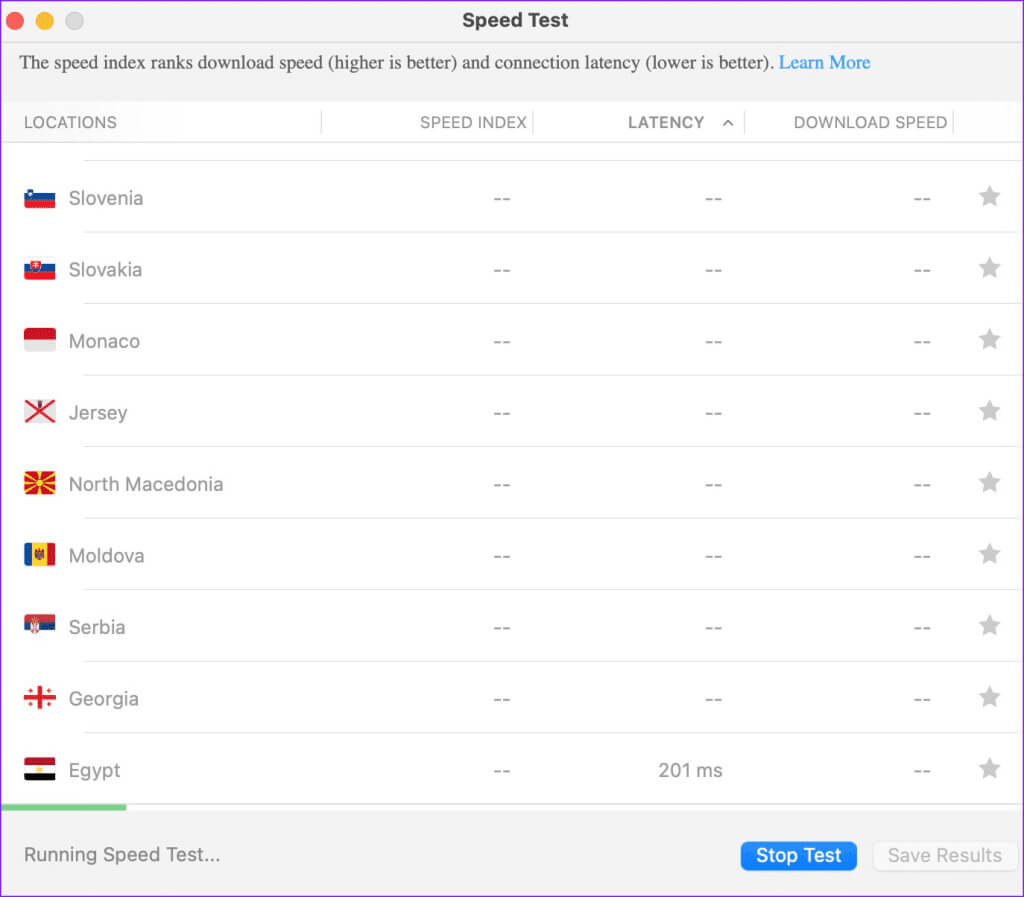
Aşağıdaki gibi uygulamaları görüntüler: ExpressVPN Ayrıca bağlı sunucular için hız testi. VPN uygulamasını açabilir ve “Hız testini göster”.
Hataları önlemek için indirme hızı daha yüksek olan bir sunucuya bağlanmalısınız.
3. Başka bir VPN sunucusunu deneyin
Çoğu VPN uygulaması, yararlanabileceğiniz yüzlerce sunucuyla birlikte gelir. Belirli bir sunucuda kesinti yaşanırsa başka bir sunucuya geçin ve şansınızı Google Chrome'da deneyin.
Adım 1: Bir uygulama açın VPN Windows veya Mac'teki favori uygulamanız. kullanacağız ExpressVPN Burada örnek olarak.
Adım 2: set Tüm siteleri göster.
Aşama 3: Bir sunucuya bağlanın Başka bir VPNVe başlamaya hazırsınız.
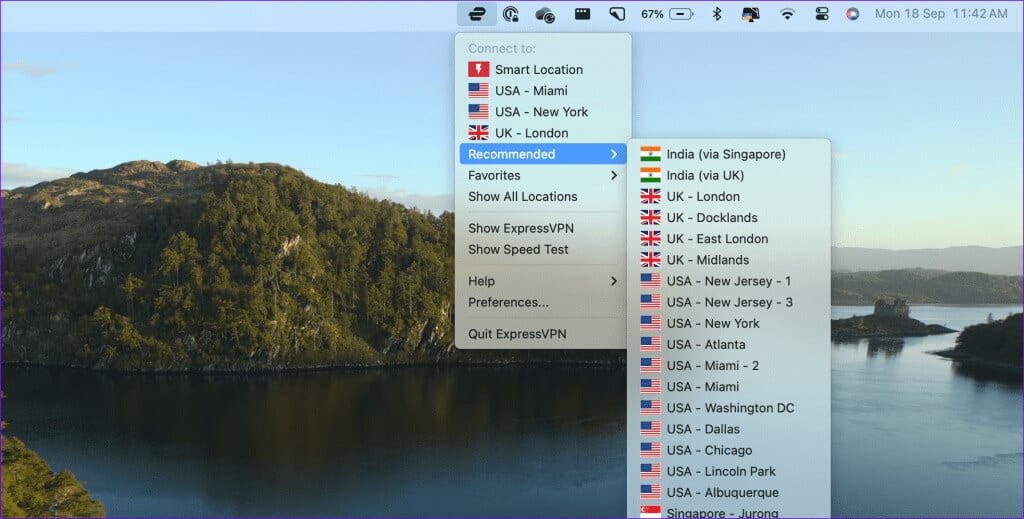
4. VPN aboneliğinizi doğrulayın
VPN aboneliğinizin süresi dolduysa hizmeti Google Chrome'da kullanırken sorun yaşarsınız. Aboneliğinizi yenilemek için ödeme yönteminizi güncelleme zamanı geldi. VPN'nin resmi web sitesine gitmeli ve hesap ayrıntılarınızı kullanarak giriş yapmalısınız.
Şimdi hesap sayfasına gidin ve abonelik ayrıntılarınızı kontrol edin. Son ödeme tarihi geçmişse ödeme ayrıntılarınızı güncelleyin ve tekrar deneyin.
5. Bir VPN uzantısı yükleyin
Güncel olmayan bir VPN uygulaması, masaüstünde Google Chrome'da sorunlara neden olabilir. Orijinal uygulamayı bırakıp bir eklentiye geçmenin zamanı geldi. Çoğu VPN uygulaması Chrome Web Mağazası'nda bir uzantı sunar. Uzantının tarayıcınıza indirilmesi birkaç dakika sürecektir.
Adım 1: Google Chrome'u başlatın ve şuraya gidin: Chrome Web Mağazası.
Adım 2: Ara VPN eklentisi Ve Chrome'a indirin.
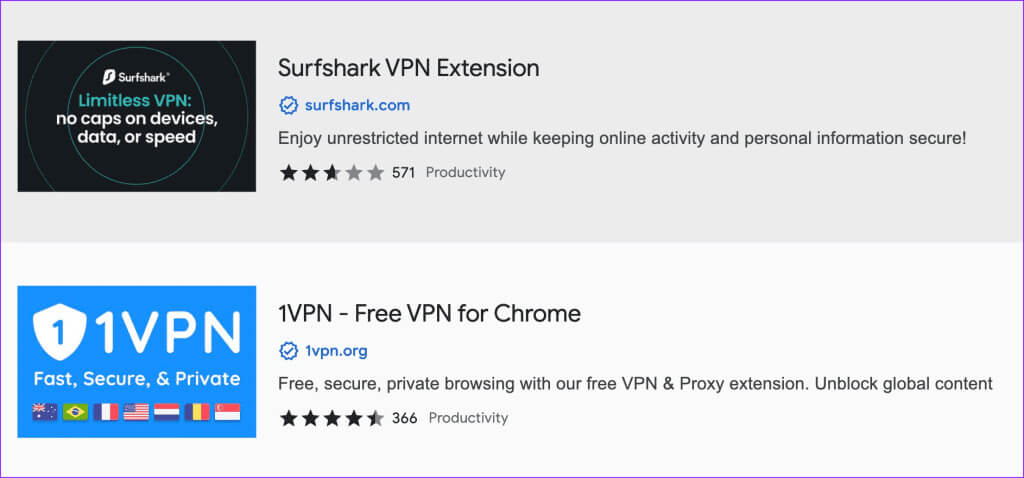
Aşama 3: Giriş VPN uzantısı Sağ üst köşeden tercih ettiğiniz sunucuya bağlanın.
6. VPN Uygulamasını Güncelleyin
VPN uygulamaları, yeni özellikler eklemek ve hataları düzeltmek için sık sık güncellemeler yayınlar. VPN uygulamasını güncelleyip tekrar denemelisiniz.
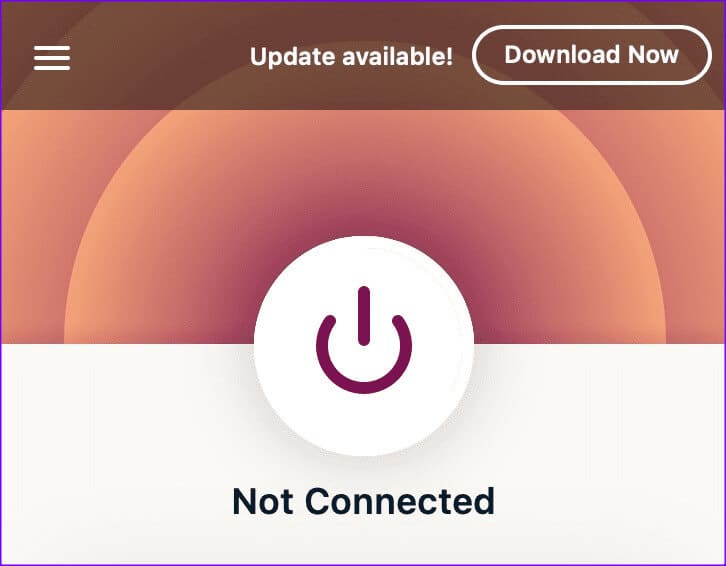
7. GOOGLE CHROME Önbelleğini TEMİZLEYİN
Google Chrome arka planda önbellek toplar; Bazı web siteleri bu kaydedilen dosyalardan içerik yüklemeyi deneyebilir. Bir VPN'e bağlı olsanız bile aynı web sayfasını görmeye devam edersiniz.
Yalnızca iki seçeneğiniz var. Özel pencereyi etkinleştirip web sitesini ziyaret edebilir veya Chrome tarayıcınızın önbelleğini temizleyebilirsiniz.
Adım 1: aç Google Chrome Ve üstteki üç nokta menüsüne tıklayın.
Adım 2: Araçlar'dan daha fazlasını genişletin ve seçin Tarama verilerini temizle.
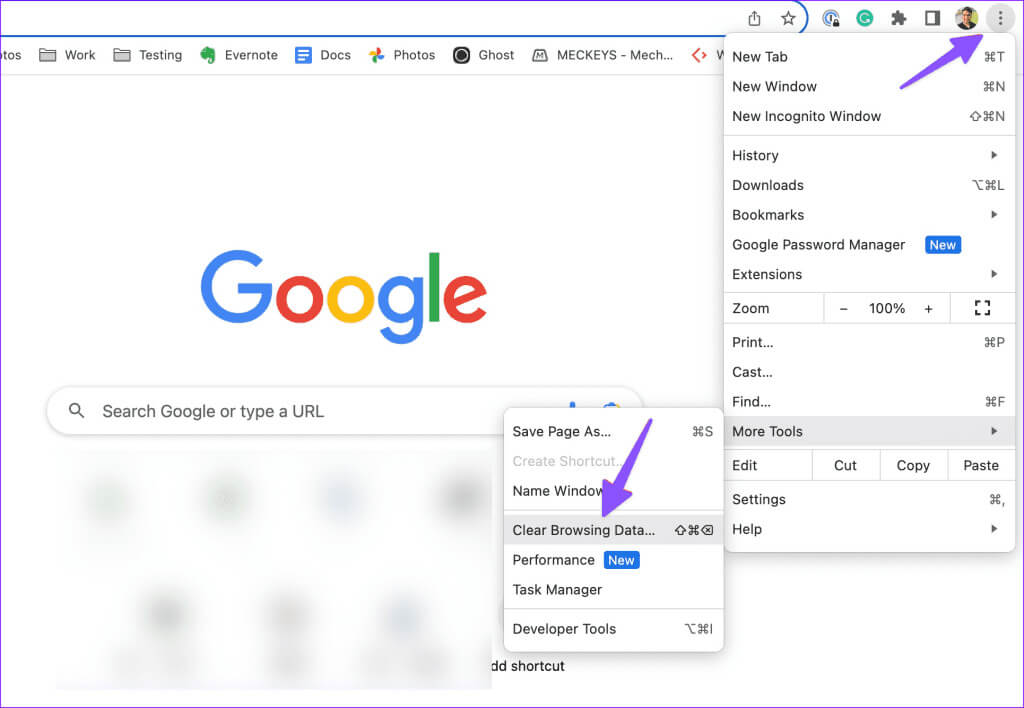
Aşama 3: Önbelleği temizleyin.
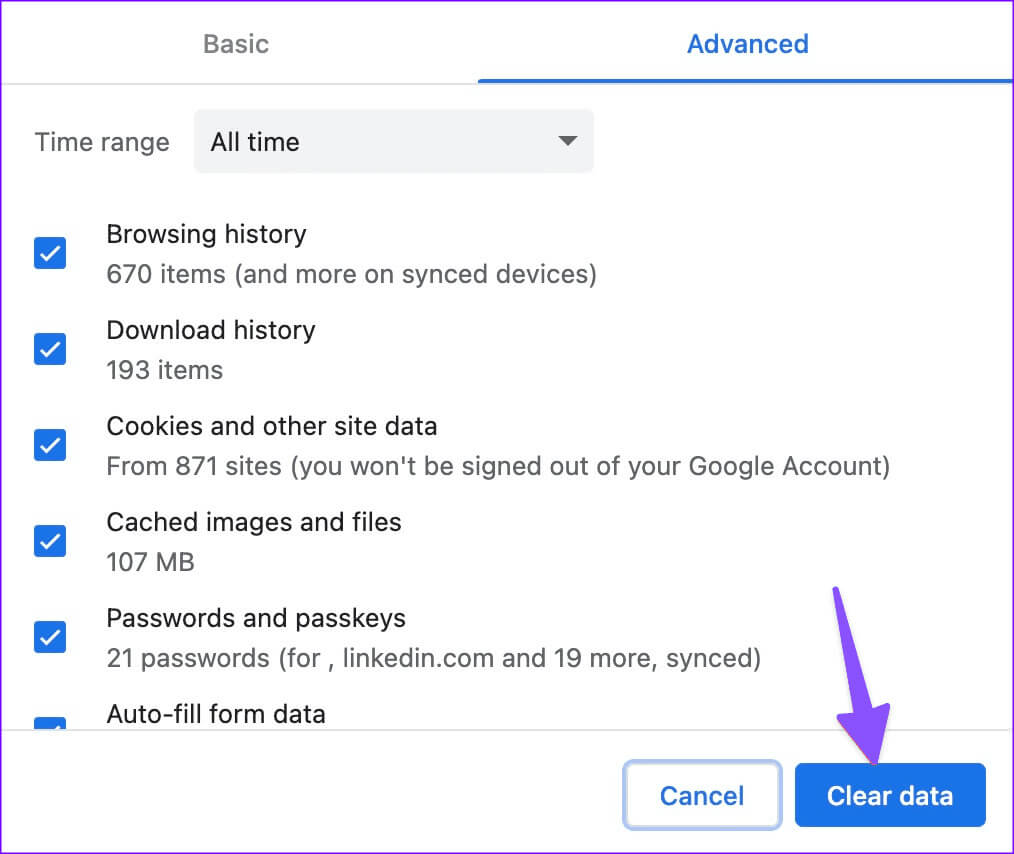
8. Diğer uzantıları devre dışı bırakın
Yüklü bir uzantı Chrome'daki VPN'yi engelliyor olabilir. İlgisiz uzantıları Chrome'dan devre dışı bırakma veya silme zamanı geldi.
Adım 1: Chrome'u başlatın ve Menü'ye tıklayın Üç nokta.
Adım 2: set aksesuarlar Ve aç Uzantıları yönetin.
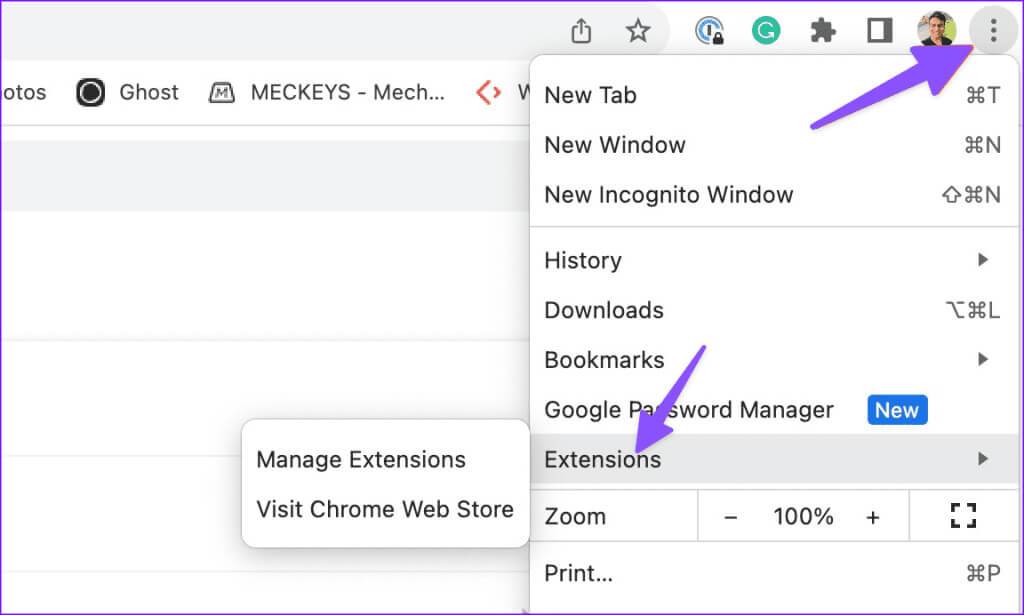
Aşama 3: Devre dışı bırak veya sil Aşağıdaki listeden aksesuarlar.
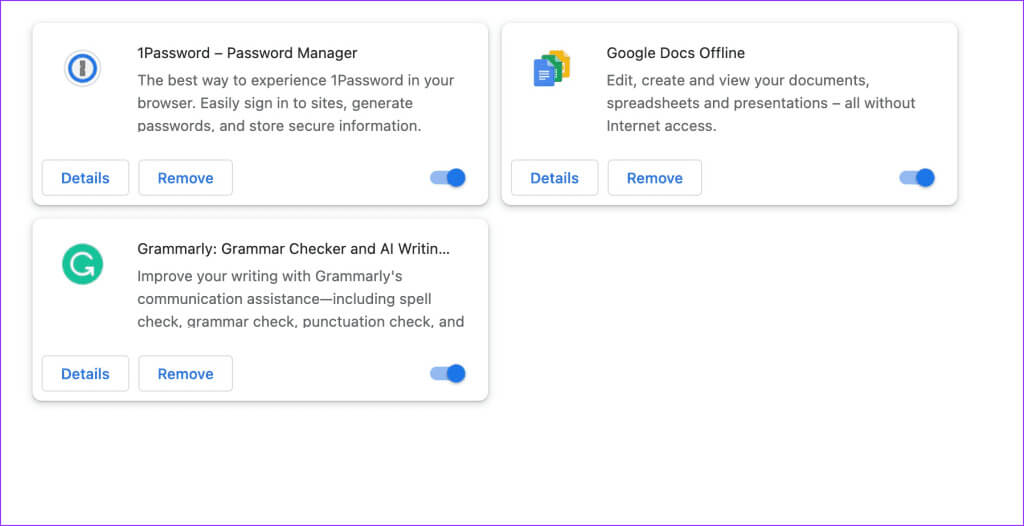
9. Chrome Güncellemesi
Hilelerin hiçbiri işe yaramazsa Google Chrome'u güncelleyin ve tekrar deneyin.
Adım 1: Adresine git Chrome ayarları Sağ üst köşeden.
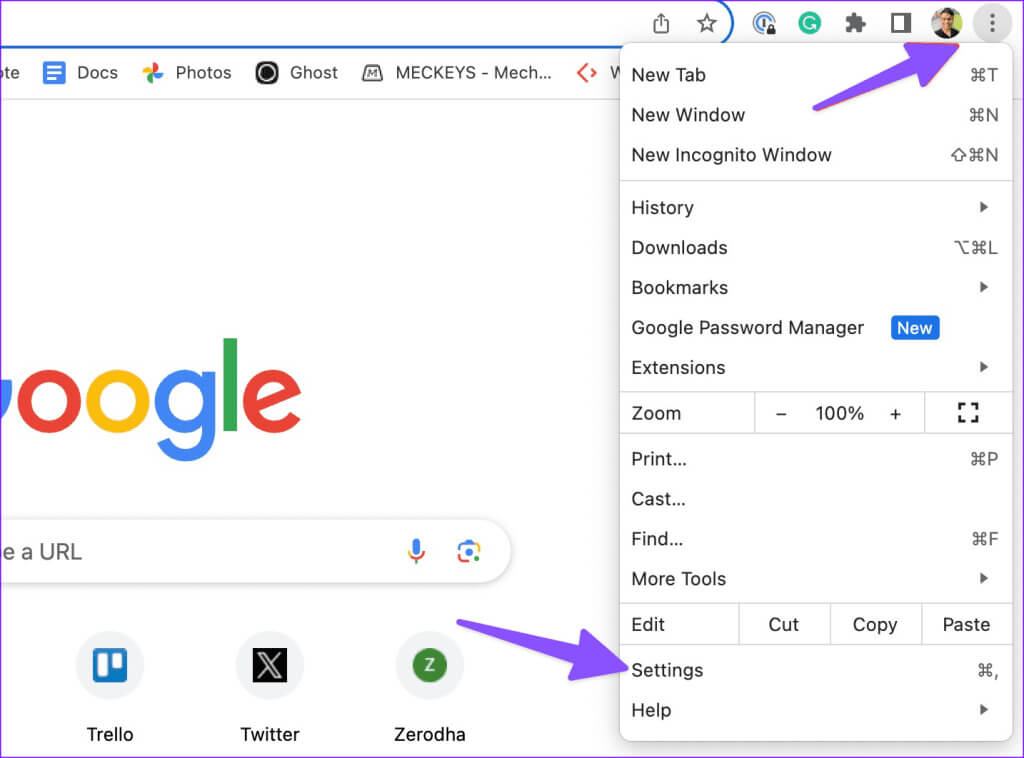
Adım 2: set Chrome hakkında.
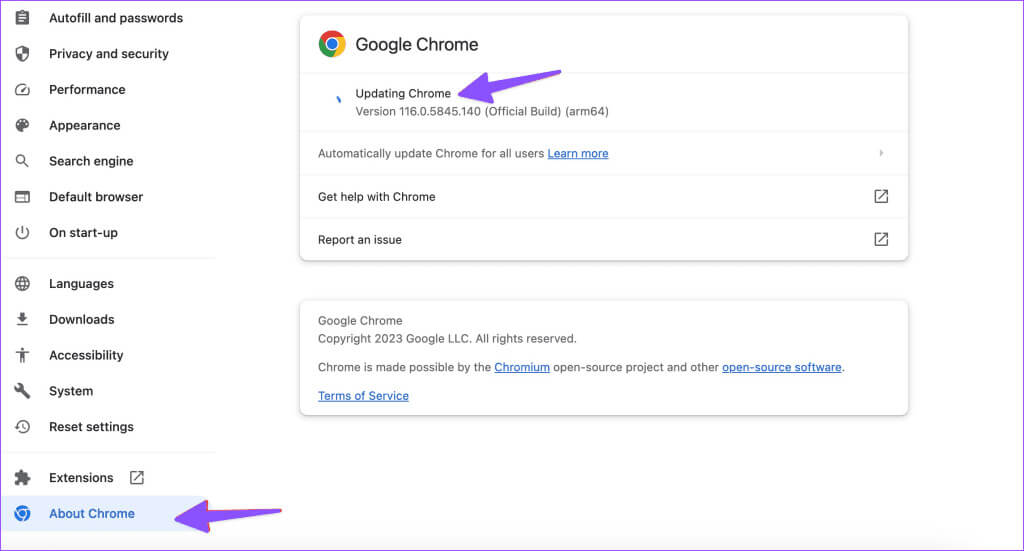
Tarayıcı yeni sürümü otomatik olarak indirir.
Favori web sitelerinize VPN kullanarak erişebilirsiniz
Google Chrome'da VPN sorunları yaşamaya devam ederseniz, favori VPN sağlayıcınızı bırakıp onu başka bir sağlayıcıyla değiştirmenin zamanı gelmiştir. Bunu yapabilen VPN uygulamalarının sıkıntısı yoktur. Ücretli kullanıcılar için yüksek oranda çalışma süresi sağlayan bir sistem seçmelisiniz.